steam创意工坊在哪看自己的订阅 steam创意工坊订阅的东西怎么查看
更新时间:2024-02-18 17:01:39作者:runxin
对于使用steam平台的用户来说,能够更好的对游戏进行管理,而在steam中每个游戏的创意工坊都是不一样的,很多玩家刚接触steam平台时可能也不了解创意工坊中自己订阅的东西怎么查看,那么steam创意工坊在哪看自己的订阅呢?今天小编就带来steam创意工坊订阅的东西查看操作方法。
具体方法:
1、在客户端里点击【库】,然后再点击游戏。
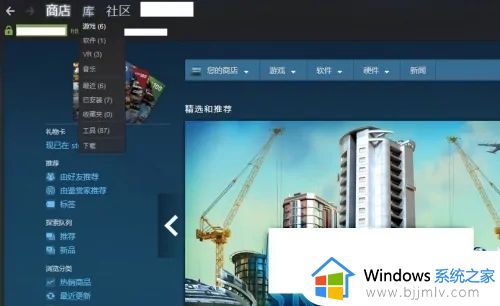
2、在游戏界面里选择有MOD的游戏。
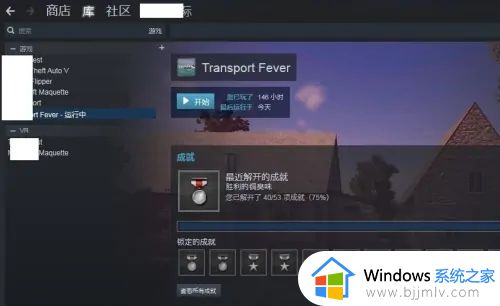
3、然后拉动界面查看是否有【工坊】按钮,有就打开它。
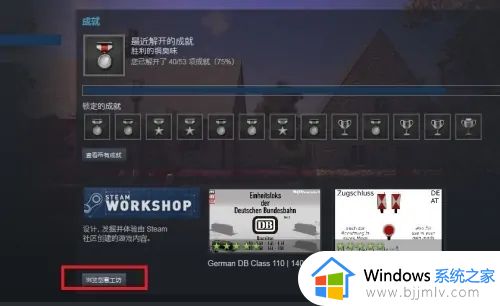
4、然后再找出右侧的【你的工坊文件】。
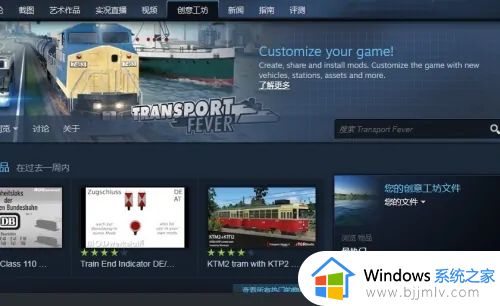
5、然后移动鼠标到【你的文件】按钮上就会呼出新菜单,然后点击【订阅的物品】。
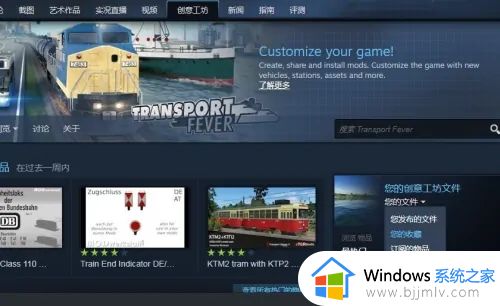
6、这里就能看见你下载的MOD了,想不要MOD就点击取消订阅便可。
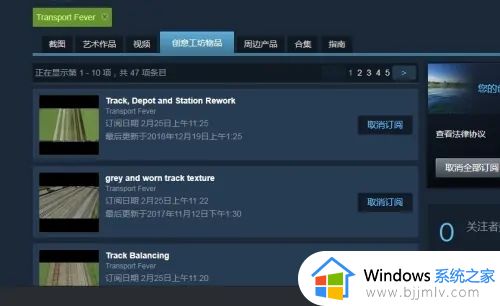
上述就是小编告诉大家的有关steam创意工坊订阅的东西查看操作方法了,还有不清楚的用户就可以参考一下小编的步骤进行操作,希望本文能够对大家有所帮助。
steam创意工坊在哪看自己的订阅 steam创意工坊订阅的东西怎么查看相关教程
- steam怎么看好友的创意工坊 steam如何查看好友创意工坊订阅
- steam创意工坊订阅后怎么下载 steam创意工坊订阅后下载步骤
- 泰拉瑞亚steam创意工坊订阅后怎么用 steam创意工坊订阅的文件在哪里
- steam创意工坊mod订阅后怎么下载 steam创意工坊订阅的mod在哪下载
- steam创意工坊下载的东西在哪 steam创意工坊下载在哪个文件夹
- 求生之路2创意工坊订阅后怎么用 求生之路2创意工坊订阅后使用方法
- steam创意工坊如何下载东西 steam创意工坊物品怎么下载
- steam创意工坊102错误怎么办 steam创意工坊打不开102处理方法
- steam创意工坊打不开怎么办 steam里的创意工坊打不开解决方法
- steam打不开创意工坊怎么办 打不开steam的创意工坊处理方法
- 惠普新电脑只有c盘没有d盘怎么办 惠普电脑只有一个C盘,如何分D盘
- 惠普电脑无法启动windows怎么办?惠普电脑无法启动系统如何 处理
- host在哪个文件夹里面 电脑hosts文件夹位置介绍
- word目录怎么生成 word目录自动生成步骤
- 惠普键盘win键怎么解锁 惠普键盘win键锁了按什么解锁
- 火绒驱动版本不匹配重启没用怎么办 火绒驱动版本不匹配重启依旧不匹配如何处理
热门推荐
电脑教程推荐
win10系统推荐